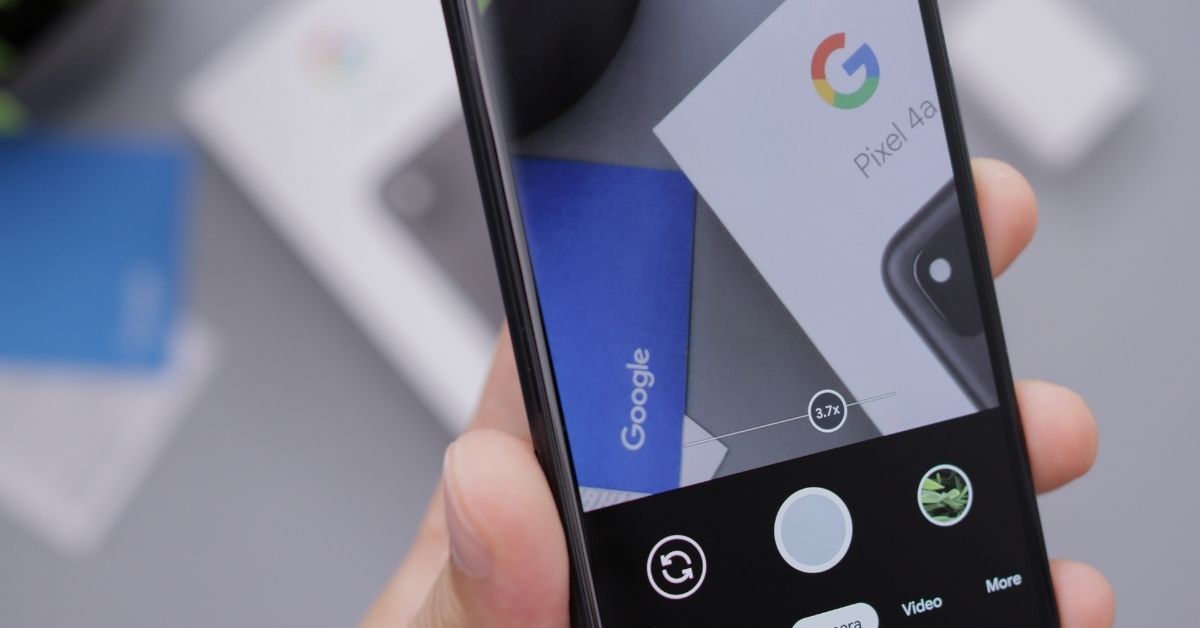Você pode usar o Google Fotos (um aplicativo gratuito para Android e iPhone (iOS)) para salvar fotos e vídeos de seu telefone na nuvem. O serviço faz backup de mídia na Internet e permite excluir arquivos do armazenamento interno do smartphone para liberar espaço.
Utilidade da Ferramenta
Esta ferramenta é muito útil para quem possui pouco espaço de armazenamento no aparelho, para quem busca deixar tais arquivos salvos em locais de fácil acesso em diferentes dispositivos.
Hoje, mostraremos como utilizar tal ferramenta de maneira correta com um passo a passo simplificado, acompanhe:
Você aprenderá sobre os tipos de backup disponíveis no Google Fotos, se deseja salvar o arquivo em sua resolução original é a conexão usada para fazer upload. O passo a passo também mostrará como excluir fotos do telefone após o backup para obter mais espaço de armazenamento no telefone.
Use o recurso de backup automático em seu telefone para salvar fotos no Google Fotos. Desta forma você simplifica alguns processos, como: não precisar se preocupar em ficar salvando todo arquivo, já que ele está opção será feita de maneira automática.
Passo a Passo
Para Salvar as fotos no Google fotos siga nosso passo a passo:
- Abra o aplicativo Google Fotos em seu telefone e toque na foto na parte superior da tela. Em seguida, clique na opção “Ativar backup”
- Na próxima tela, clique no ícone de engrenagem e ative a opção “Backup e sincronização”
- Toque na opção “Tamanho do upload” para determinar a qualidade dos arquivos no backup. A opção “Alta Qualidade” armazena arquivos com resolução reduzida. A opção “Original” salva o arquivo com a mesma qualidade da biblioteca de mídia do telefone
- Em “Quando fazer backup”, diga se deseja fazer upload de fotos e vídeos usando redes de dados móveis. Lembre-se de que essas opções consumirão os dados da Internet acordados em seu plano após a ativação. Depois de concluído, o backup será realizado automaticamente pelo aplicativo.
- O Google Fotos identifica novos arquivos na biblioteca de recursos e os sincronizará se necessário. Basta visitar a nuvem do Google Fotos em seu telefone ou PC para verificar as imagens salvas.
Realizando os passos citados acima você terá todos seus arquivos de mídia salvos automaticamente, sendo feito em dados ou apenas em conexão wifi. Isto permitirá que você tenha todas suas fotos e vídeos salvos no dispositivo do Google.
Como liberar espaço em seu telefone após configurar um backup no Google Fotos
Caso seu aparelho tenha pouco espaço de armazenamento, você deve apagar alguns aplicativos, ou até mesmo deletar arquivos de imagens ou vídeos para poder liberar mais espaço.
Desta forma, você pode liberar mais espaço dentro do seu aparelho. Para isso você deve seguir algumas das nossas dicas;
Para liberar mais espaço no seu telefone acompanhe nossas dicas a seguir:
- Visite o Google Fotos e clique na foto na parte superior da tela. Em seguida, observe que o aplicativo irá aconselhá-lo a excluir arquivos cujo backup foi feito na nuvem de seu telefone. Toque em “Itens para excluir deste dispositivo”
- Toque no botão na parte inferior da tela para excluir arquivos e obter espaço no espaço de armazenamento do seu telefone.
Acompanhe nosso site, nele você vai encontrar diversas notícias de tecnologia, aplicativos, atualizações e novidades. Vai encontrar também diversas opções de aplicativos. Comente abaixo com dúvidas, ideias e sugestões.